
이제 지금부터는 좀 더 복잡한 상황을 상정하고, 기존 챕터에서 배우지 않았던 여러 가지 기능들과 저장소 관리와 관련된 개념들을 하나씩 살펴보겠습니다. 우선, 이번 챕터부터는 기존의 [git study] 저장소와 별개로 새로운 저장소를 생성하여 처음부터 다시 실습을 진행하려고 합니다.
근본적으로 다시 살펴봅시다. Git(hub)에서 관리하는 프로젝트를 생성하는 절차는 어떻게 진행이 되었을까요? 기존에 1~4 챕터에서 우리가 프로젝트를 생성한 절차는 다음과 같습니다.
PC에 로컬 저장소 생성 → Github에 repository(원격 저장소) 생성 → 로컬 저장소에 원격 저장소 주소를 remote add
일단 위의 방식은 'PC에 로컬 저장소 생성'을 가장 먼저 수행하였습니다. 그리고 github에 repository를 생성한 다음, 이 두 개의 로컬-원격 저장소를 연결시켜 주는 방식으로 생성하였죠. 기억이 나지 않는다면 아래 아티클을 다시 참조해 주세요.
[Chapter 1] github 처음 사용해보기(3) - repository 생성과 등록
이제까지 본인의 PC내에 생성한 폴더에서 파일을 관리했습니다. 물론 git을 사용하는 주요 목적은 공동으로 사용할 수 있는 저장소를 관리하기 위함이니, 이 상태로는 충분하지 않습니다. 이제 gi
nozeroslope.tistory.com
위의 방식은 한번 경험해 보았으니, 이번에는 다른 방식으로 git(hub) 프로젝트를 생성해 보도록 하겠습니다. 방법은 다음과 같습니다. 위에서 실행해 본 방식보다 뭔가 좀 더 간편한 것 같습니다. 한 번 실행해 볼까요?
Github에서 repository(원격 저장소) 생성 → PC에 클론해 자동으로 로컬 저장소를 만든다
우선 우리가 지금까지 실습해 온 계정을 기준으로 했을 때, "ME"의 계정으로 github 페이지에 로그인 한 다음, [New repository]를 실행해 줍니다. 이 원격 저장소의 이름은 [git_casestudy]로 정해보았습니다. 옵션도 체크해 주겠습니다. Readme.md 파일도 기본으로 생성하도록 하고, 라이선스 역시 지정해 보겠습니다. MIT Lcense를 통해 수정 후 재배포가 가능하도록 설정했습니다(연습이니 큰 의미는 없습니다).
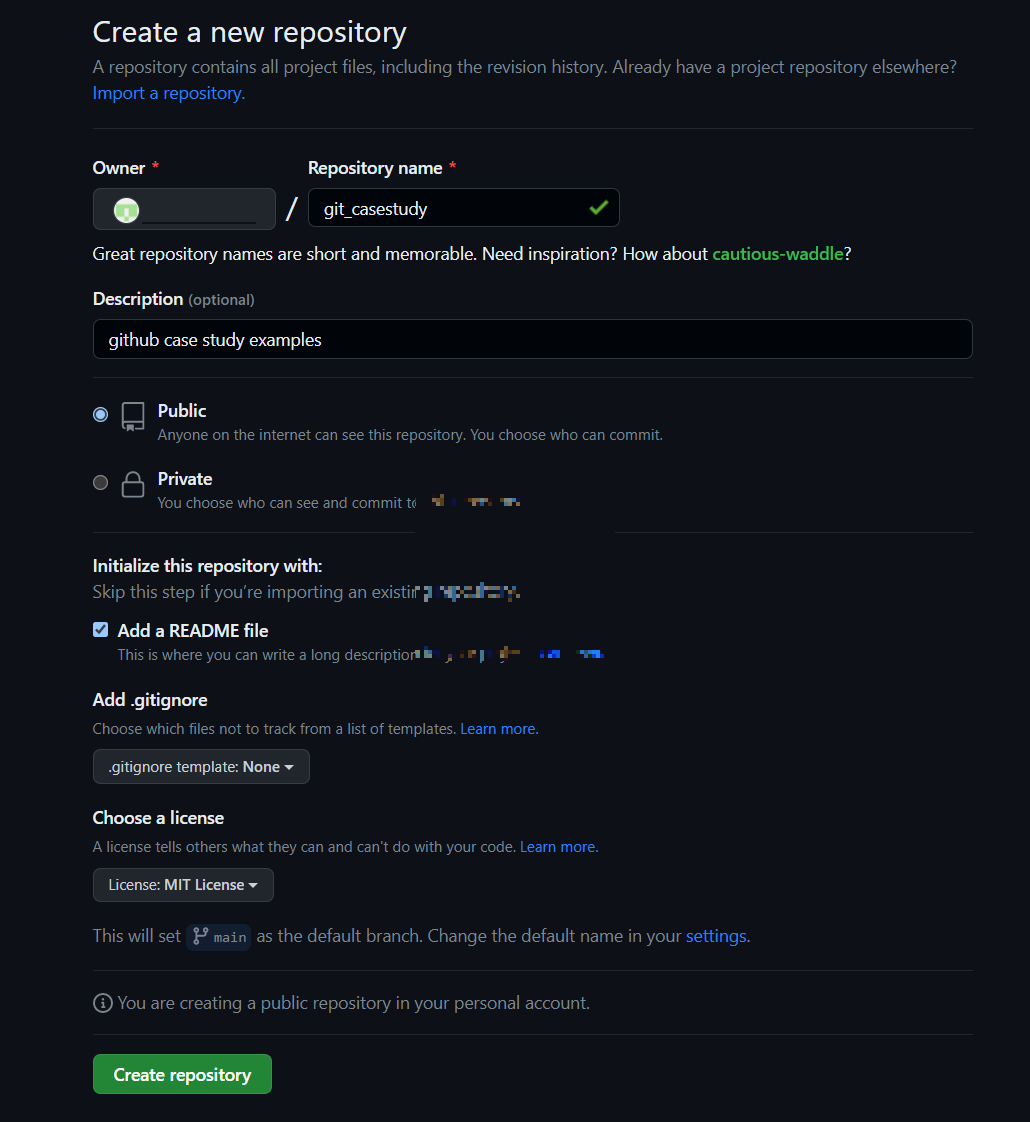
원격 저장소를 생성하면서, 자동으로 init이 실행되었고, 라이선스 파일과 [README.md] 파일까지 생성된 상태가 되었습니다. 이제 클론을 진행해야 하니, 해당 repository의 주소를 복사합니다.

이제 소스트리에서, 새로 만든 원격 저장소를 연동해 보겠습니다. 일단 기본적으로 "ME"의 계정으로 전환해 사용해야 한다는 점을 잊지 말고 챙기시기 바랍니다.
우선 탭에서 [+] 버튼을 통해 새로운 저장소 탭을 생성하고, 여기서 ME의 계정을 클릭해 우리가 만든 [git_casestudy] 계정을 찾은 다음 [Clone]을 클릭합니다.
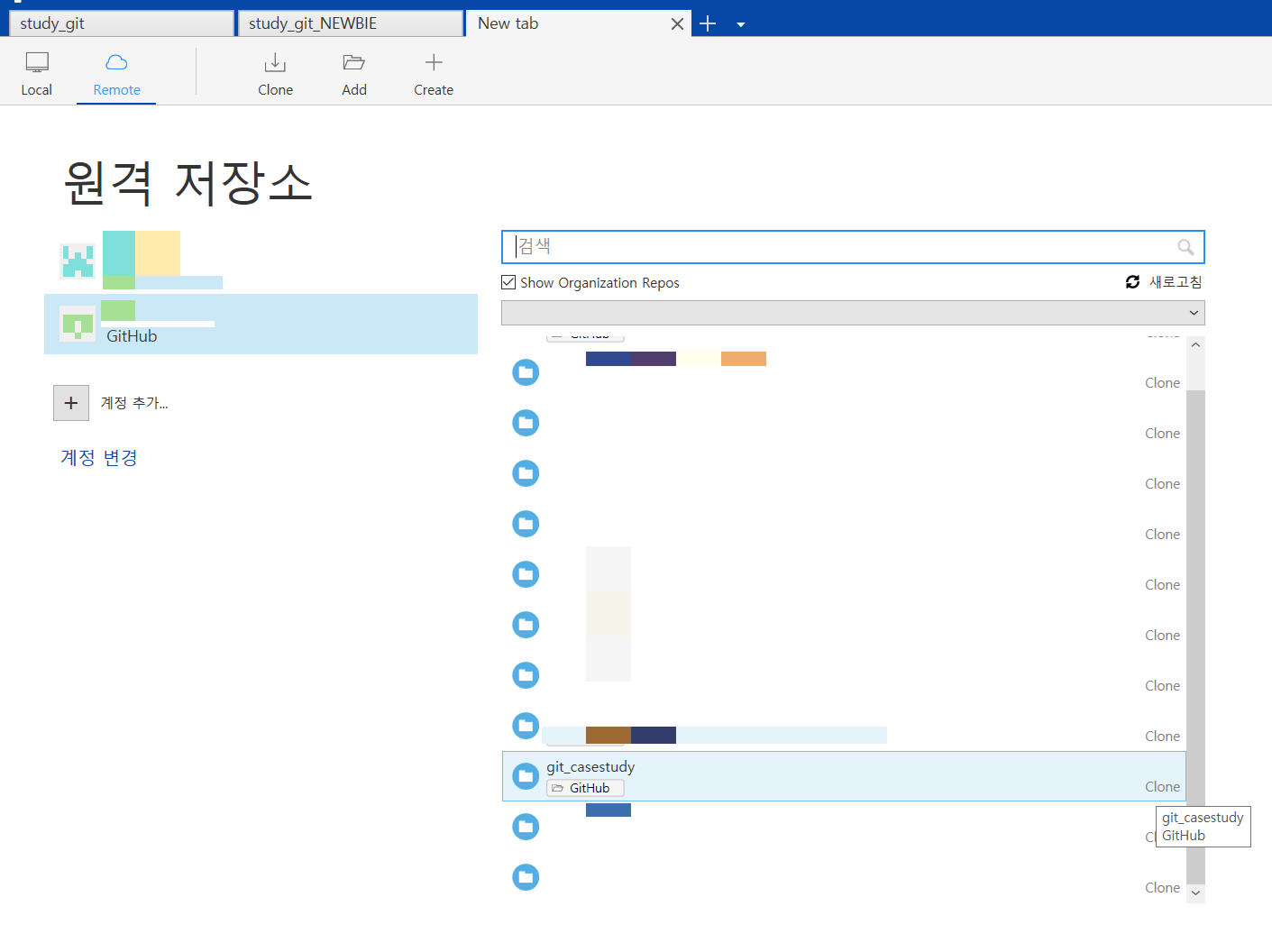
클론 화면에서 저장소의 주소, 로컬 저장소로 사용할 폴더 위치, 저장소 이름까지 모두 세팅했다면 [클론]을 클릭해 보겠습니다.
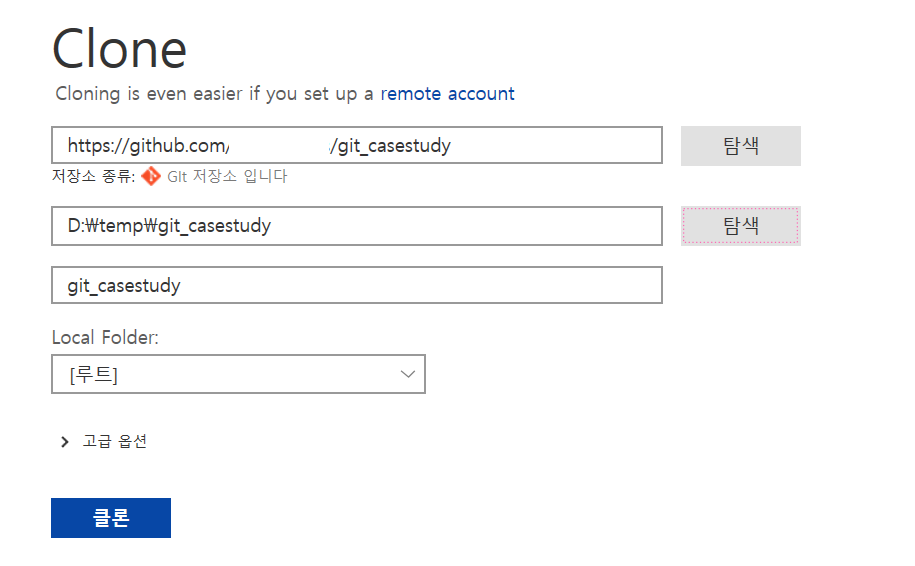
이제 클론이 완료되었다면, 본인의 PC의 해당 경로에 클론이 완료되었는지 확인하고, [README.md] 파일을 클릭해 정상적으로 출력되는지 확인하시면 됩니다.
※ 참고로 github에서 새로운 저장소 생성시, 흔히 많이 얘기하는 [master]가 아닌 [main] 브랜치가 생성될 것입니다. 최근에 생긴 변화이며 큰 영향을 주지는 않지만 이를 master로 변경하고 싶다면 github의 계정 [Settings] > [Repository] > [Repository default branch] 에서 이름을 master로 변경할 수 있습니다.
'Project Management > Git & Github' 카테고리의 다른 글
| [Chapter 5] Case Study(3) - cherry pick (0) | 2023.04.18 |
|---|---|
| [Chapter 5] Case Study(2) - amend : 커밋 수정하기 (0) | 2023.04.17 |
| [Chapter 4] 복수의 repository로 협업(2) - rebase 4 (0) | 2023.04.05 |
| [Chapter 4] 복수의 repository로 협업(2) - rebase 3 (0) | 2023.04.04 |
| [Chapter 4] 복수의 repository로 협업(2) - rebase 2 (0) | 2023.04.01 |



